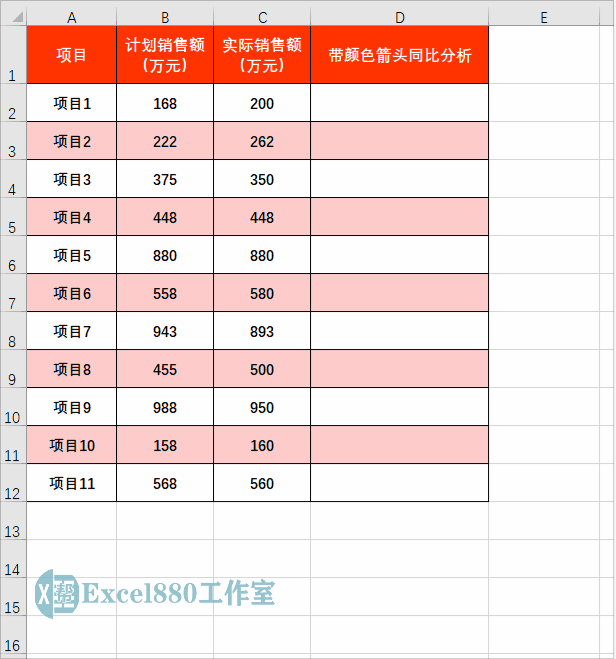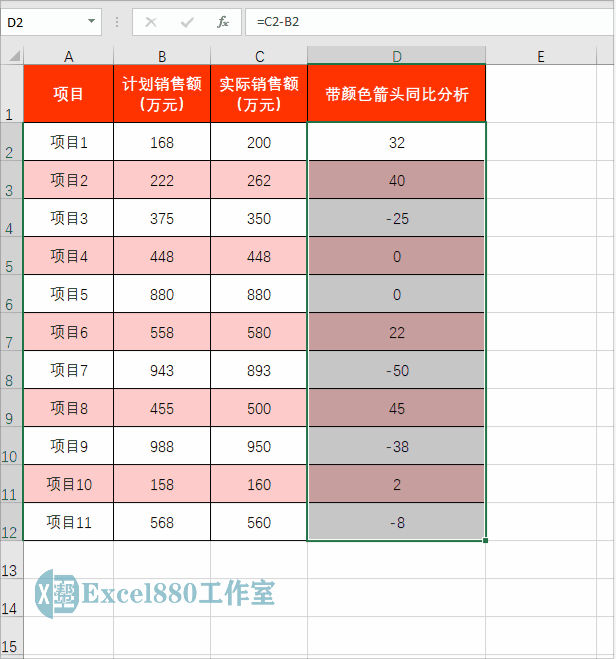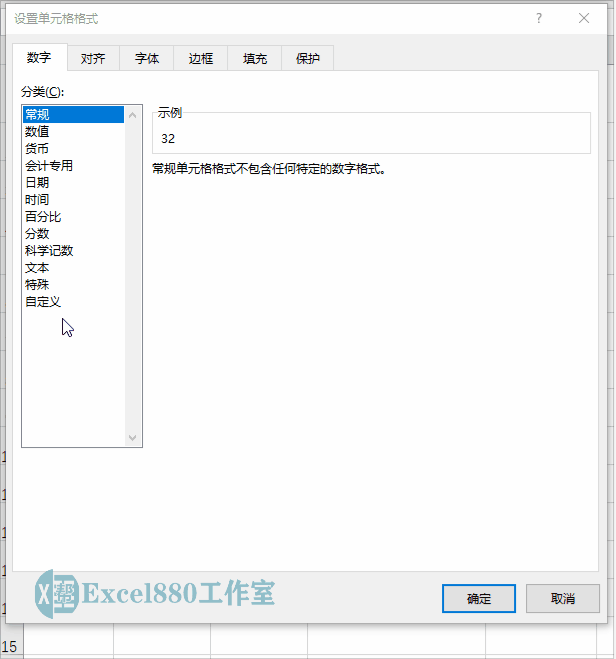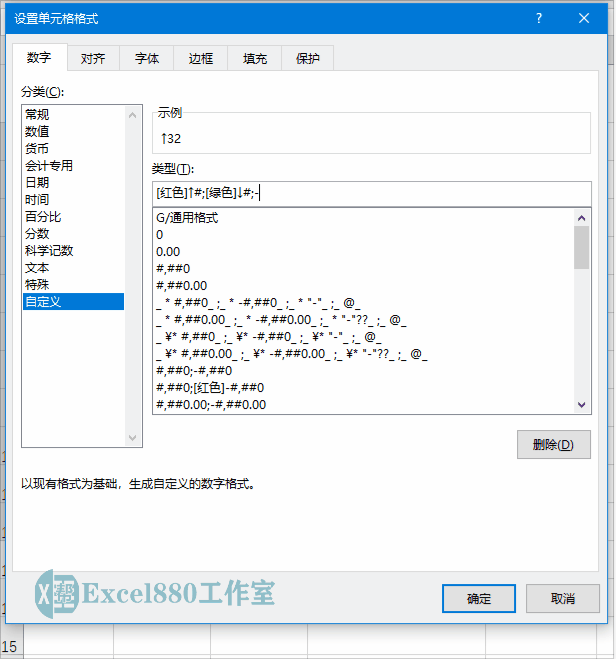微信公众号 【EXCEL880】 QQ群【341401932】
课程咨询 加我微信EXCEL880B 试学网址http://v.excel880.com
课程咨询 加我微信EXCEL880B 试学网址http://v.excel880.com
如下图所示,在工作表中,用箭头+数字的方式,可以对数据进行对比分析,使干巴巴的数据表,可以赏心悦目。
那么要制作上图所示的工作表,该如何实现呢?操作步骤会不会很麻烦?
本期小编将向大家详细介绍怎么在工作表中添加带颜色的箭头,操作方法也非常容易,大家只要根据小编分享的内容套用即可,但首先需要先将数据同比先计算出来,具体操作如下。
1、在工作表中,选择D2:D12单元格区域,如下图所示。
2、在编辑栏中,输入计算公式:=C2-B2,如下图所示。
3、按【Ctrl+ Enter】组合键,即可批量计算销售同比数据,如下图所示。
结果为正数,表示实际销售额超出了计划销售额;
结果为零,表示按时按量完成了计划的销售额;
结果为负数,表示计划销售额未达成。
4、按【Ctrl+1】组合键,打开“设置单元格格式”对话框,如下图所示。
5、展开“自定义”分类选项卡,在“类型”文本框中输入“[红色]↑#;[绿色]↓#;-”,如下图所示。
如果只想添加箭头,不想带颜色,可以改成“↑#;↓#;-”。
6、单击“确定”按钮,即可制作出带颜色箭头的数据工作表,效果如下图所示。
好了,今天有关在Excel中用带颜色的箭头表示升降比的方法便介绍到这,大家赶紧实际操作练习一下吧,有不懂的问题可以留言问小编呦!感谢支持Excel880工作室,还请多多转发,持续关注我们呀!